A RapydMark egy hordozható benchmark eszköz a Windows számára
- Kategória: Szoftver
A számítógép stressz tesztelése jó módszer a teljesítmény ellenőrzésére nagy terhelés esetén. A RapydMark egy benchmark eszköz a Windows számára, amely segíthet a PC hardverének tesztelésében.

A program hordozható és az archívum súlya körülbelül 40 MB, míg a kibontott mappa alig több mint 53 MB. Ez viszonylag kompakt egy benchmark eszköz számára. A mappa a RapydMark futtatható fájl 32 bites és 64 bites verzióit tartalmazza. Futtassa azt, amely megfelel a számítógép architektúrájának.
Az interfész felső részén megjelenik a processzor és a GPU modell száma, valamint a számítógépbe telepített összes memória. A RapydMark grafikus felhasználói felületében egy nagy ablak található. Összesen 22 teszt közül választhat.
- Mátrix szorzás
- MulDivAddSub (int, dupla, int64_t)
- Trigonometrikus függvények
- Lebegőpontos műveletek másodpercenként
- Keresse meg a prímszámok SQR módszerét
- Fibonacci-szekvencia (92)
- Pi közelítési Taylor-sorozat módszer
- Legnagyobb közös osztó (GCD) Euclid algoritmusa
- Töltse ki a memóriát 256 MB
- Másolási memória 256 MB
- Memória gyorsítótár teljesítménye (legfeljebb 4 szál)
- Fájlok titkosítása AES256 (10 MB)
- Memória titkosítása / dekódolása AES256 (1 MB)
- Memória titkosítása / dekódolása Blowfish448 (1 MB)
- Memória tömörítés / kicsomagolás 1 MB (Gzip)
- Fájlok tömörítése 10 MB (Gzip)
- RSA Keys Generator (2048 bit)
- Hash SHA1 / 256/512 MD4 / 5 CRC32 RIPEMD160 (512 byte)
- Véletlenszám-generátor (2048 bit)
- Bitcoin címgenerátor
- A Föld pontjai közötti távolság (Haversine)
- Katedrális 3D teszt
E tesztek többsége számítási referenciaértékek, azaz a RapydMark különféle feladatokat futtat a számítógép teljesítményének elemzésére. Minél gyorsabban tudja számítógépe befejezni őket, annál jobb. Kattintson az 'Összes teszt kiválasztása' gombra az összes ellenőrzéséhez, vagy hajtson végre manuálisan, ha ki szeretne hagyni néhány tesztet. A RapydMark területén három stressz-szint közül lehet választani: alacsony, közepes és magas.
Az alacsony feszültségszint minden vizsgálatnál a legkevesebb iterációt hajtja végre. A közepes közepette a tesztek tízszeresét fogja elvégezni, mint az alacsony stresszszint, míg a magas stresszszint a teszteket 40x-szer hajtja végre. Mivel a tesztek futtatásának száma növekszik a közepes és magas stresszszintekkel, ezek elvégzése lényegesen hosszabb időt vesz igénybe. Tehát, ha a számítógép nem rendelkezik erős hardverrel, érdemes megfontolnia az alacsony vagy közepes stressz szint végrehajtását.

A RapydMark alapértelmezés szerint az összes elérhető CPU szálat használja, de törölheti a jelölést és engedélyezheti a fél szálakat, vagy akár egyetlen szálat is használhat a benchmarking folyamathoz. Ez lényegesen csökkenti a processzor terhelését, de ez az egyes teszt elvégzését is lelassítja. Ha készen áll, nyomja meg a 'Tesztek futtatása' gombot. A RapydMark megkezdi a folyamatot, legtöbbször nem lát grafikát, ehelyett az Aktuális teszt folyamatjelző sávját látja. A képernyő jobb széle felé mutató CPU szálrész ablakai oszlopokkal jelzik a szálak terhelését.
A tesztek befejezése után az egyes oszlopok megjelenítik a teljesítményt és a befejezéséhez szükséges időt. Az alsó ablaktábla a naplóablak, ahol az egyes tesztek eredményei (műszaki információk) megjelennek. Másolhatja és beillesztheti egy szövegszerkesztőbe, ha szükséges. Amikor a RapydMark befejezi a tesztet, az eredményt szöveges dokumentumba mentheti a Fájl menüből.

A menüben van egy 'Tesztjelentés elküldése' opció, amely használat esetén az aktuálisan befejezett teszt naplóját továbbítja a fejlesztő felhőalapú szolgáltatásához. A program szerint a kiszolgálóra továbbított információk névtelenek.

Ha másik stresszszintet választ, a program nem tudja feltölteni az eredményeket, még akkor sem, ha a bal oldali ablaktáblán láthatók.

A legtöbb tesztet elég gyorsan elvégezték, kivéve a Files Encrypt tesztet, amely 67 másodpercig tartott. A hardvert használtam a felhasználással Ingyenes hardver monitor , és megállapította, hogy a CPU terhelése alacsony volt a titkosítási teszt során (kevesebb mint 25%). A katedrális 3D teszt az egyetlen vizuális teszt. Olyan videót játszik le, amely fokozatosan növeli a grafikát. Ezt a képkockasebesség-szint (alacsony, átlagos és maximális) elemzésére végezzük.


Figyelem: Mondtam már korábban, de újra megmondom. Soha ne használjon referenciaértéket a számítógép teljesítményének értékeléséhez. Semmi sem veri meg, sőt nem is közelít a valós használathoz. Ezek az eszközök csak a maximális termikus szintek vagy a CPU terhelés megtekintésére használhatók. Egyszer használtam egy ilyen eszközt (Unigine Heaven) egy hibás grafikus kártya tesztelésére, és ez megerősítette ugyanazt, mint láttam az artifaktálást (grafikus hibák).
Összességében azt mondanám, hogy a RapydMark eléggé megfelelő stressztesztelésre a CPU-n és a hőmérsékleti szinteken. Érdemes használni valami ilyesmit DesktopInfo , AgaueEye vagy Thilmera7 a rendszer hardverének figyelésére. A GPU teszteléséhez futtasson intenzív grafikai játékokat, végezzen videószerkesztést, stb. Ha a számítógépe csuklás nélkül képes kezelni a napi feladatokat, ott van a referenciapont.
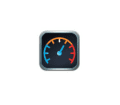
RapydMark
Windows esetén
Letöltés most